Utiliser le logiciel GNS3 avec GNS3-VM pour émuler vos équipements réseaux

Bonjour à tous, aujourd’hui nous allons voir comment installer le logiciel GNS3 ainsi que la VM dédiée « GNS3 VM » qui lui est rattachée. Ce procédé permet de pouvoir exécuter les IOS des équipements réseaux depuis une machine virtuelle dédiée (qui peut être hébergé sur un hyperviseur de type 1), afin de libérer des ressources physiques sur sa machine hôte.
Procurez-vous le logiciel de gns3 via le lien suivant :
https://www.gns3.com/software/download
Et téléchargez la VM par l’intermédiaire de ce lien.
https://gns3.com/software/download-vm
La démonstration aura lieu avec le logiciel de virtualisation VMware Workstation 16, sous windows 10 20h2
Installation du logiciel GNS3
Une fois que vous avez téléchargé les deux fichiers, veuillez extraire le fichier .zip

Installer le logiciel, en vous basant que les recommandations par défaut qu’il vous indique tout au long du processus d’installation. (Installez les logiciels connexes à GNS3 comme WinCap / WireShark etc.)
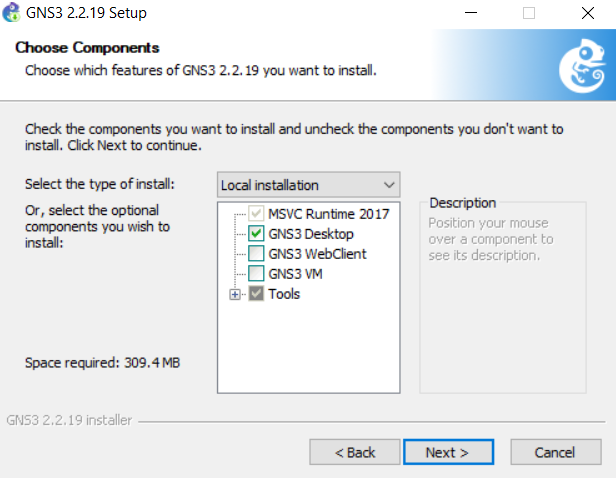
Ne démarrez pas GNS3 dans la foulé après l’installation, nous allons d’abord nous occupé d’importer la VM GNS3-VM depuis notre logiciel de virtualisation de type 2 (VMware Workstation).

Cliquez sur File > Open, et importez le fichier .ova fraichement dézippé.

Fixez lui un nom.

Patientez quelques instants lors de l’import de la machine virtuelle GNS3-VM, et une fois que ce processus est terminé fermez VMware Workstation.
Ouvrez gns3 (Le premier lancement peut être long)
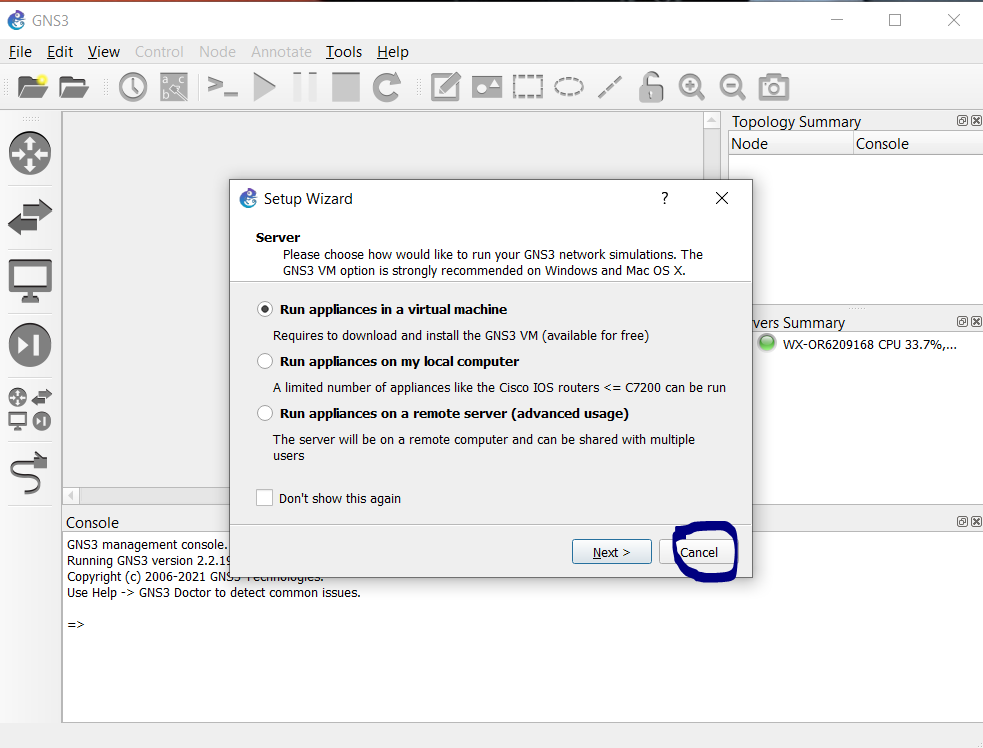
Cliquez sur « Cancel », puis cliquez sur « Edit »

Naviguez vers les préférences du logiciel

Dirigez vous vers la section « GNS3 VM », et appliquez les mêmes paramètres que moi. cliquez sur Ok, et patientez quelques secondes : La GNS3-VM va se lancer par l’intermédiaire de Workstation tout seul.
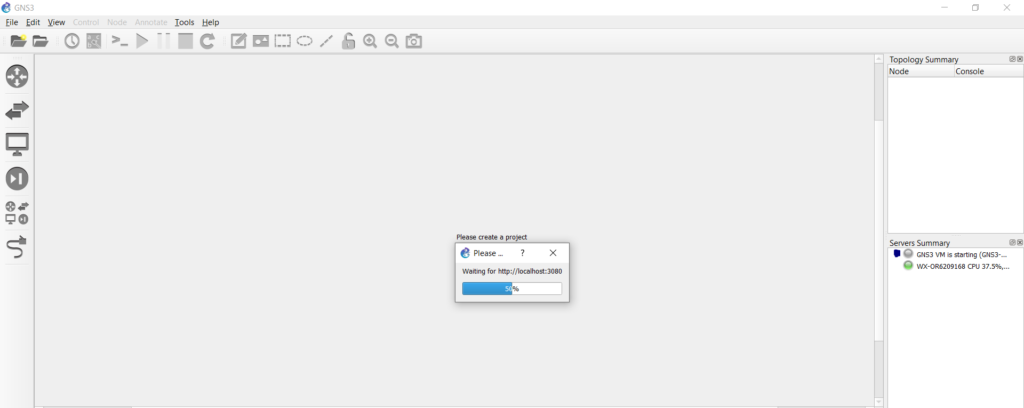
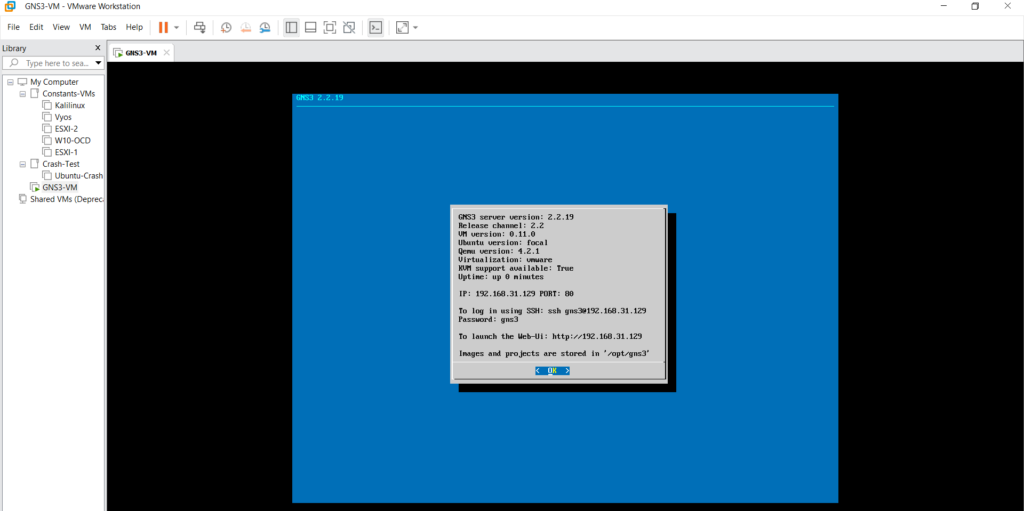
Dès lors que le « feu vert » est affiché (au milieu à droite de votre écran), cela veut dire que GN3 à bien détecté et va donc utiliser GNS3-VM pour émuler les IOS.

En cas de problème de connectivité avec VMware workstation …
Dans certains cas pour une raison que j’ignore VMware Workstation est capricieux, et une perte de connectivité (seulement après un reboot ou une sortit de veille) peut empêcher GNS3-VM de dialoguer GNS3. Pour ce faire appliquez la procédure suivante :
Essayez de « pinguer » l’adresse ip de GNS3-VM depuis votre ordinateur.

Si vous ne pouvez pas pinguer la VM, pas de panique c’est que vous faites face au fameux bug de ****** de VMware. Pour résoudre ce souci qui impacte pas mal de personnes depuis près d’un an (d’après des témoignages de collègues …), il vous faut :
- éteindre VMware Workstation ainsi que GNS3
- éteindre et rallumer vos carte réseaux virtuelle rattaché à VMWare Workstation.
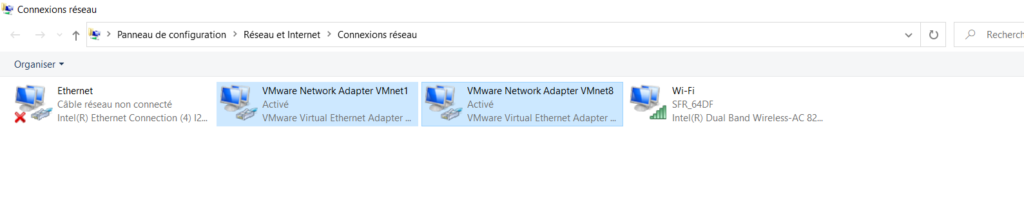
Dès lors relancer GNS3, qui va automatiquement démarrer sa VM associé depuis VMware Workstation, patientez environ une minute le temps que celle-ci démarre et vous verrez ensuite le « feu vert » GNS3-VM allumés au milieu à droite de votre écran. Cela indique que GNS3 communique bien avec sa VM. (Vous pourrez dès lors pinguer l’IP de la VM depuis votre poste.)

Voilà, c’est tout pour cette fois-ci, j’espère que l’installation et la configuration de votre côté c’est bien passé. Je vous souhaite bien du courage pour l’exploitation de ce logiciel, qui est ultra complet nonobstant le fait qu’il est aussi bien réputé pour sa « puissance » que pour ses nombreux bugs …
En savoir plus sur Le Guide Du SecOps • LGDS
Subscribe to get the latest posts sent to your email.


